Kommentar
23.07.2010, 06:00 Uhr
iPad aktualisieren in 21 Schritten
Apple steht für Einfachheit und Benutzerfreundlichkeit. Davon konnte ich mich gerade diese Woche wieder überzeugen. Bei der Konkurrenz hätte das Prozedere vermutlich 42 Schritte umfasst.
Was ich tun musste, um morgens vor der Arbeit noch rasch mein iPad-OS zu aktualisieren:
1. Den Computer aufstarten
2. iTunes aufstarten
3. Das iPad anschliessen
4. Auf Aktualisieren klicken
5. Die neuste Version von iTunes herunterladen und installieren (ca. 65 MB)
6. Dabei einen gefühlte 666 Seiten langen Lizenzvertrag akzeptieren
7. Den Computer neu starten, wobei das Herunterfahren viel länger dauerte als gewöhnlich
8. Die Desktop-Verknüpfung löschen, die iTunes angelegt hat
9. iTunes neu starten
10. Den gefühlte 666 Seiten langen Lizenzvertrag zum zweiten Mal akzeptieren
11. Warten, bis iTunes die ganze Mediathek neu angelegt hat (eine Sache von wenigen Minuten)
12. Auf Aktualisieren klicken
13. Abbrechen, um die gekauften und nicht synchronisierten Artikel (wahrscheinlich irgendwelche Gratis-Apps) vom iPad auf den PC zu synchronisieren
14. iPad synchronisieren (eine Sache von höchstens zehn Minuten)
15. Auf Aktualisieren klicken
16. Einen gefühlte 666 Seiten langen Lizenzvertrag akzeptieren
17. Warten, bis das Update heruntergeladen, extrahiert und installiert ist
18. iPad trennen
19. iTunes schliessen
20. Den Computer herunterfahren
21. Mit einer revolutionären Ausrede später zur Arbeit erscheinen («Musste noch das iPad aktualisieren»)
2. iTunes aufstarten
3. Das iPad anschliessen
4. Auf Aktualisieren klicken
5. Die neuste Version von iTunes herunterladen und installieren (ca. 65 MB)
6. Dabei einen gefühlte 666 Seiten langen Lizenzvertrag akzeptieren
7. Den Computer neu starten, wobei das Herunterfahren viel länger dauerte als gewöhnlich
8. Die Desktop-Verknüpfung löschen, die iTunes angelegt hat
9. iTunes neu starten
10. Den gefühlte 666 Seiten langen Lizenzvertrag zum zweiten Mal akzeptieren
11. Warten, bis iTunes die ganze Mediathek neu angelegt hat (eine Sache von wenigen Minuten)
12. Auf Aktualisieren klicken
13. Abbrechen, um die gekauften und nicht synchronisierten Artikel (wahrscheinlich irgendwelche Gratis-Apps) vom iPad auf den PC zu synchronisieren
14. iPad synchronisieren (eine Sache von höchstens zehn Minuten)
15. Auf Aktualisieren klicken
16. Einen gefühlte 666 Seiten langen Lizenzvertrag akzeptieren
17. Warten, bis das Update heruntergeladen, extrahiert und installiert ist
18. iPad trennen
19. iTunes schliessen
20. Den Computer herunterfahren
21. Mit einer revolutionären Ausrede später zur Arbeit erscheinen («Musste noch das iPad aktualisieren»)
Übrigens: Das Update hat sich bei mir gelohnt. Das iPad zeigt jetzt nicht einfach nur mehr Balken beim WLAN-Empfang, sondern empfängt auch deutlich besser.
Autor(in)
David
Lee

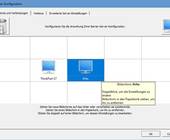



18.08.2010